7.4 PŘIPOJENÍ KLIENTA
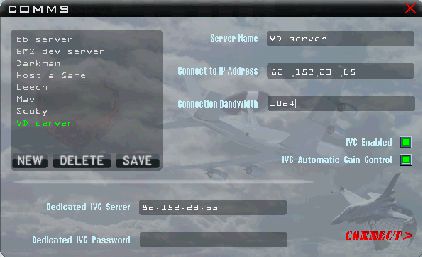
Potom v uživatelském rozhraní klikni na tlačítko COMMS k otevření okna telefonního seznamu. Telefonní seznam je prázdný a budeme muset vyplnit všechny podrobnosti pro připojení:
V řádku Server Name napiš jméno hostitele: VD server (libovolné jméno bude použito).
Napiš 82.152.23.65 do řádku Connect to IP address.
Napiš 1024 do řádku Connection Bandwidth.
Napiš opět IP adresu hostitele do řádku Dedicated IVC Server. Pokud zde napíšeš špatnou IP adresu, pravděpodobně dojde k zhroucení, které bude vyžadovat úplný restart BMS a IVC.
Políčko „Dedicated IVC Passworld“ ponecháme prázdné, protože není nutné heslo.
Zkontroluj, jestli políčka „IVC Enabled“ a „IVC Automatic Gain Control“ jsou zatržené (výchozí nastavení).
Chceš-li uložit takto nastavené položky pro připojení, klikni na tlačítko SAVE dříve, než klikneš na CONNECT. Bude vytvořen nový záznam podle jména „VD server“. Řádky můžou být prázdné, jen jednoduše vyber položku z telefonního seznamu na levé straně a kontaktní údaje se automaticky zobrazí v příslušných řádcích. Nyní klikni na CONNECT.
Po malé chvilce se objeví malé informační okno o spojení „Conection established“. Pokud něco není správně (nelze otevřít porty, špatná IP adresa, aktivní jiné bojiště nebo není stejná verze BMS), otevře se nové okno o tom, že připojení selhalo. V takovém případě zkontrolujte nastavení připojení a zkusme to znovu.


Jakmile je spojení navázáno, znovu se objeví tlačítko COMM v uživatelském rozhraní k otevření prvního komunikačního okna. Zde uvidíme online účastníky a jejich detaily připojení. Každý uživatel může psát zprávy.
Aplet IVC klienta začal a hlasová komunikace je nyní možná s klávesami F1 a F2, které mají funkci „Push to Talk“ (stiskni a vysílej).:
- F1 je frekvence TEAM a komunikaci budou všichni slyšet na této frekvenci v uživatelském rozhraní i v 3D, pokud je nastavena v UFC UHF jako přednastavená na #13 (307,30 MHZ ve výchozím nastavení).
- F2 je pouze frekvence pro uživatelské rozhraní a komunikaci uslyšíme jen v uživatelském rozhraní. Při stisknutí F2 neuslyšíme komunikaci v kokpitu.
Obvykle chat je první místo, kde probíhá kontrola hlasové komunikace, (pak piloty ve 3D neuslyší, pokud jejich UHF rádio je naladěné na PRESET 13 - 307.30MHZ) aby se zajistilo, že každý má správně nastaven IVC.

Hostitel pak může spustit TE kampaň a oznámit, aby se klienti postupně připojovali, pokud jsou připraveni.
Pokud to provede, hostitel opustí chatovací místnost, a proto je normální, že ostatní uvidí, jak zmizí.
Když jsi vyzván, jednoduše vyber Tactical Engagement nebo Campaign nebo Instant Action, podle typu naplánované hry a vyber kartu ONLINE.
Měl bys vidět online hru. Klikni na ni, aby změnila barvu na zelenou a pak klikni na tlačítko COMMIT ONLINE.
Pak bude zobrazeno okno RULES OF ENGAGEMENT, které zobrazí jaké nastavení je definováno hostitelem a jaké je tvoje nastavení.

V pravém sloupci jsou zobrazena nastavení oprávnění hostitele a pravý sloupec zobrazuje tvé nastavení. Jako klient můžeš ovládat nastavení pouze pravého sloupce. Jak můžeme vidět na obrázku výše, server neumožňuje nezranitelnost (Invelnerability) a tvoje políčko je červené a tento požadavek musí být splněn před vstupem do hry. Můžeme zrušit nezranitelnost kliknutím na červené políčko a potom kliknout na OK nebo můžeme jednoduše kliknout na tlačítko COMPLY a akceptovat požadované změny a připojit se ke hře. Tvoje hra potom obdrží jednotky a data od hostitelského systému a budeš připojen do online sekce.

